
explorer.exe应用程序错误不显示桌面图标解决方法:
重置Internet Explorer设置
1、打开IE浏览器,找到【工具】图标,打开【Internet 选项】
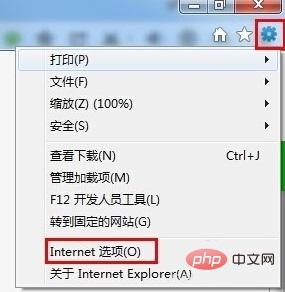
2、选择【高级】,点击【重置】,然后勾选【删除个性化设置】,点击【重置】,后续按提示操作即可:
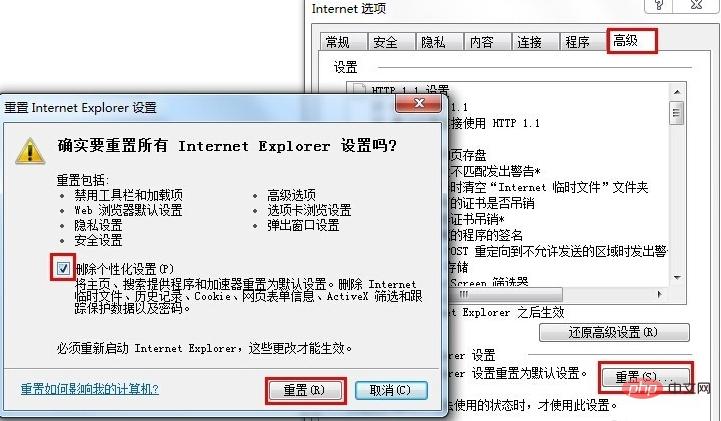
注册DLL组件
使用快捷键“Win+R”弹出【运行】,输入“cmd”,点击【确定】
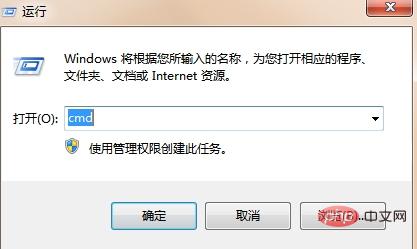
在命令提示符下输入:
for %1 in (%windir%system32*.dll) do regsvr32.exe /s %1

© 版权声明
文章版权归作者所有,未经允许请勿转载。
THE END














